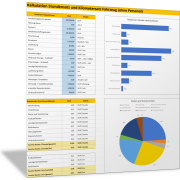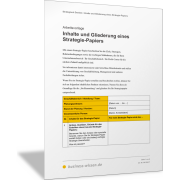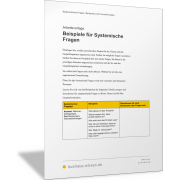Excel-TippMit der Funktion EINDEUTIG() Listen auswerten
Eine typische Excel-Aufgabe aus der Praxis: Sie sollen aus einer Liste die eindeutigen Einträge ermitteln. Beispiel: Sie haben eine Auflistung der verkauften Produkte des heutigen Tages und sollen der Verkaufsleitung mitteilen, welche unterschiedlichen Produkte heute verkauft wurden.
Je nach Umfang der Liste kann die Aufgabe zeitaufwendig und mühsam werden. Jetzt gibt es dafür eine neue Funktion in Excel, mit der die Herausforderung zum Kinderspiel wird.
Was die Excel-Funktion EINDEUTIG() leistet
Mit der Funktion EINDEUTIG() können Sie eine Liste oder Tabelle auf eindeutige Einträge überprüfen und diese dann an einer anderen Stelle ausgeben. Es werden also mit der Funktion EINDEUTIG() alle doppelten Einträge entfernt und nur die Unikate (eindeutige Einträge) als Ergebnis ausgegeben.
Und nun das Beste! EINDEUTIG() ist eine dynamische Funktion, deren Ergebnis sich automatisch anpasst, sobald Änderungen an der Ausgangsliste vorgenommen werden.
Schauen wir uns die Funktion EINDEUTIG()an einem einfachen Beispiel in der folgenden Abbildung an.
Die Parameter der Funktion EINDEUTIG()
Sie sehen am linken Rand der Abbildung die Verkaufsliste, aus der nun ermittelt werden soll, welche Produkte verkauft wurden. Hierfür wird in der Zelle C1 die Funktion eingegeben:
=EINDEUTIG(A1:A21;FALSCH;FALSCH)
Bei EINDEUTIG() handelt es sich um eine Array-Funktion, die bei mehreren Ergebnissen die jeweiligen Treffer in den entsprechenden Zellen darunter auflistet. Ist nicht genügend Platz, gibt es eine Fehlermeldung: #ÜBERLAUF!
Schauen wir uns als Nächstes die einzelnen Argumente von EINDEUTIG() genauer an:
- A1:A21 = Liste oder Matrix: Bereich, der auf eindeutige Einträge hin untersucht werden soll. Dies kann ein Zellbereich oder eine einzelne Zeile oder Spalte sein
- FALSCH = [anhand_Spalte] – [Optional]: Gibt an, ob die Prüfung zeilenweise (FALSCH) oder spaltenweise (WAHR) durchgeführt werden soll. Wird dieses Argument nicht angegeben, dann wird standardmäßig zeilenweise (FALSCH) geprüft.
- FALSCH = [einmaliges_Vorkommen] – [Optional]:
Bei WAHR wird ein Eintrag nur ausgegeben, wenn er nur genau einmal in der Liste vorkommt.
Bei FALSCH wird jeder Eintrag aufgelistet, der in Ursprungsliste mindestens einmal vorkommt. Wird dieses Argument nicht angegeben, dann wird standardmäßig jeder Wert einmal aufgelistet (FALSCH).
Auswertung nach Spalten einer Matrix
Welche Effekte es hat, wenn Sie eine Matrix nach Spalten mit EINDEUTIG() auswerten, zeigt das folgende Beispiel:
- Die Matrix im Bereich A1:D21 enthält vier Spalten; die Spalten A und B sind identisch.
- Dann werten Sie diese Matrix aus mit der Funktion in Zelle F1:
=EINDEUTIG(A1:D21;WAHR;FALSCH) - Tragen Sie als zweiten Wahrheitswert WAHR ein, prüft EINDEUTIG() die gesamten Spalten und vergleicht diese miteinander.
- Da die Spalten A und B identisch sind, wird sie nur einmal aufgelistet; im Bereich F1:F21.
- Die Spalten C und D unterscheiden sich; sie werden deshalb beide vollständig in den Spalten G und H aufgelistet.
Das Ergebnis zeigt die folgende Abbildung.
Auswertung nach Zeilen einer Matrix
Im folgenden Beispiel wird die Matrix nach Zeilen ausgewertet.
- Die Matrix im Bereich A1:D21 enthält 21 Zeilen; unter anderem sind Zeile 1 und Zeile 2 identisch.
- Dann werten Sie diese Liste aus mit der Funktion in Zelle J1:
=EINDEUTIG(A1:D21;FALSCH;FALSCH) - Tragen Sie als zweiten Wahrheitswert FALSCH ein, prüft EINDEUTIG() die gesamten Zeilen und vergleicht diese miteinander.
- Da unter anderem die Zeilen 1 und 2 identisch sind, wird dieses Ergebnis nur einmal aufgelistet; im Bereich J1:M1.
- Entsprechend gibt es in der Matrix noch vier weitere unterschiedliche Zeilen, die ab Zelle J2 aufgelistet werden.
Mit solchen zeilen- oder spaltenweisen Auswertungen einer Matrix können Sie beispielsweise Warenkorb-Analyse durchführen. Wenn Kunden mehrere Produkte kaufen, ermitteln Sie, welche Produktkombinationen in einem Warenkorb landen.
Hinweis: Die Funktion EINDEUTIG() steht aktuell nur Office 365 und Excel 2021 Nutzern zur Verfügung.